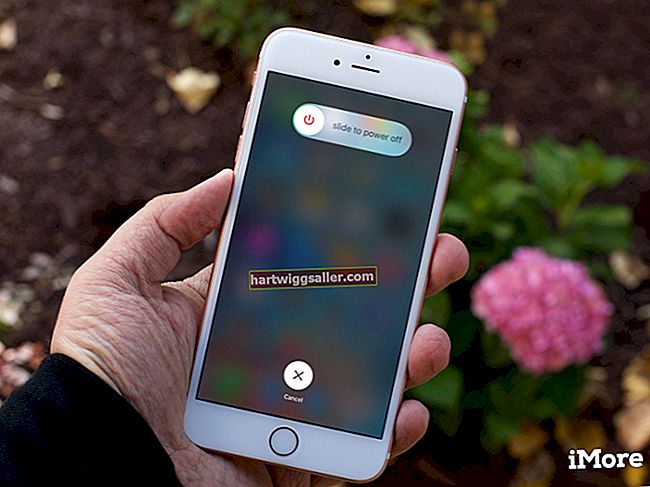ГИМП-ов бесплатни уређивач слика може вам помоћи да креирате упечатљиве графике за вашу веб локацију, презентације и документе. Као и други уређивачи слика, ГИМП има неопходан алат за одабир који вам омогућава да изолујете делове слике и радите на њима. Такође имате могућност да измените изборе које направите. На пример, ако желите да се зграда коју сте истакли нагне мало улево, једноставно изаберите зграду и ротирајте је помоћу ГИМП-овог алата Ротирај.
1
Покрените ГИМП и отворите једну од својих слика. Пређите на прозор Кутија са алаткама и кликните на алатку „Правокутни избор“.
2
Кликните тачку на слици, држите леви тастер миша и повуците миш да бисте нацртали мали правоугаоник. Подручје унутар правоугаоника постаје ваш избор.
3
Вратите се у прозор Кутија са алаткама и кликните алатку „Ротирај“ да бисте је изабрали.
4
Вратите се на избор који сте креирали и кликните унутар избора. ГИМП отвара прозор дијалога Ротате.
5
Унесите вредност у оквир за текст „Англе“. Вредност коју укуцате одређује колико ГИМП ротира избор. На пример, унесите „45“, а ГИМП ротира избор за 45 степени. Такође можете да повучете клизач испод оквира за текст Англе да бисте ротирали избор. Док померате клизач, избор се ротира. Ако не можете да видите да се то догађа, превуците прозор Ротирај тако да своју слику можете видети на платну.
6
Кликните на дугме „Ротирај“ у прозору Ротирај да бисте применили промене.